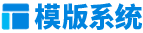雲快照管理
1.創建快照
創建快照包括創建固定快照和創建自動快照
創建固定快照
操作步驟:
(1) 在【雲磁盤管理】模塊中(zhōng),對應需創建固定快照的磁盤,點擊【操作】中(zhōng)的【固定快照】。
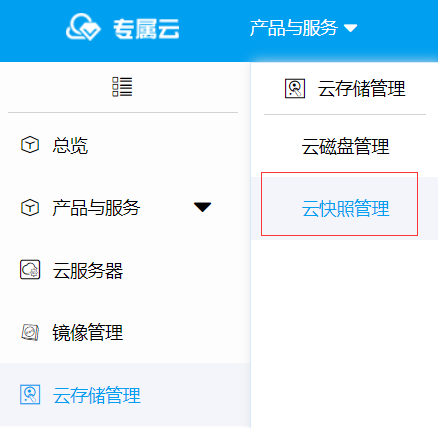 創建固定快照
創建固定快照
(2) 核對創建固定快照信息,點擊【創建】完成創建固定快照操作
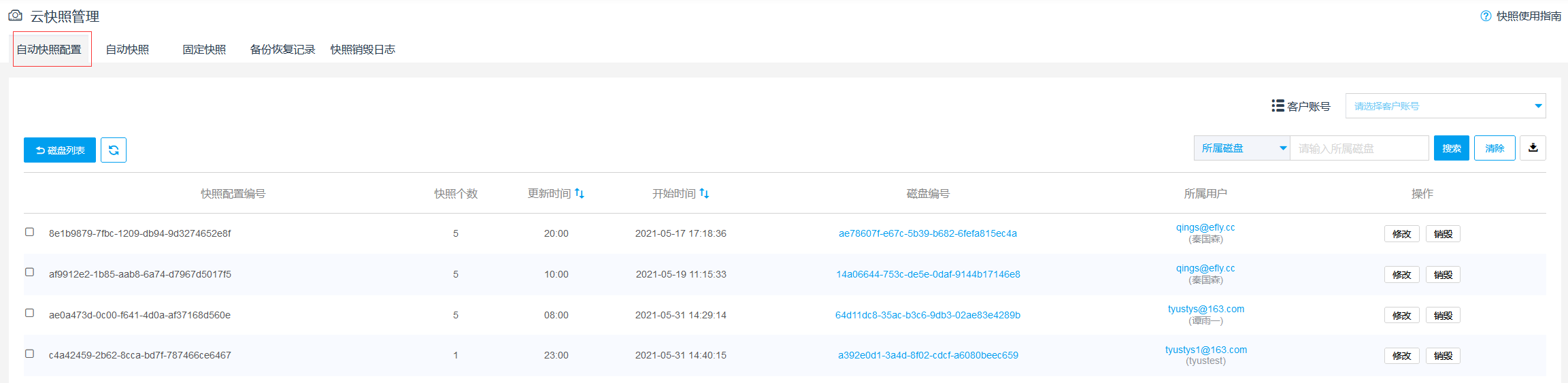 創建固定快照窗口
創建固定快照窗口
創建自動快照
操作步驟:
(1) 在“雲磁盤管理”模塊中(zhōng),對應需創建自動快照的磁盤,點擊【操作】中(zhōng)的【自動快照配置】。
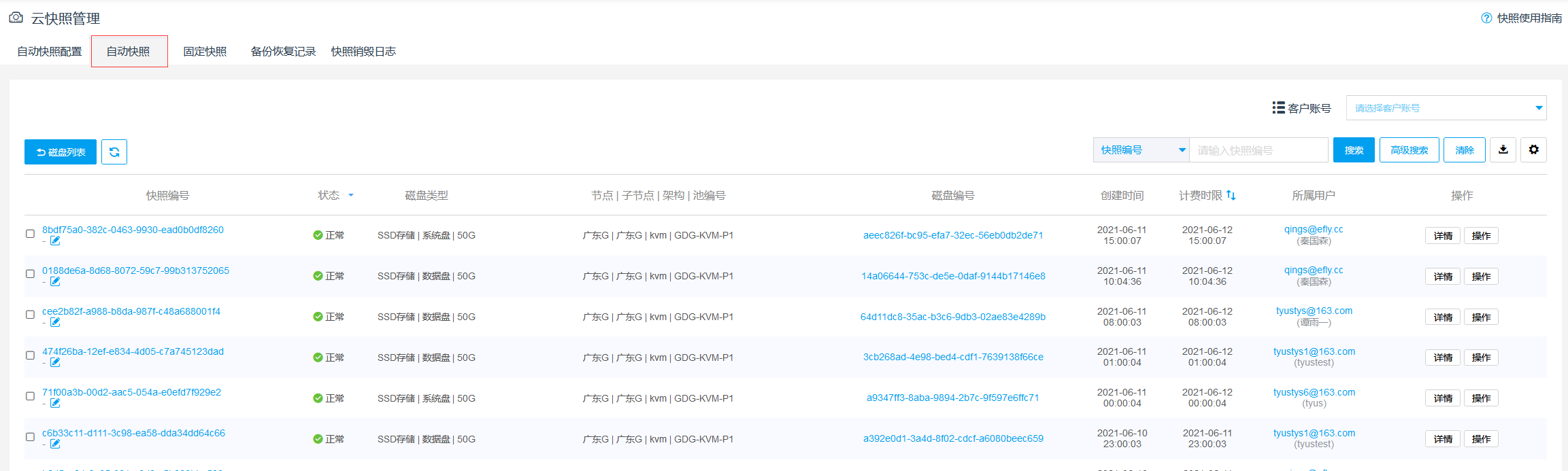 創建自動快照配置
創建自動快照配置
(2) 在【創建自動快照配置】窗口設置自動快照的【創建個數】和【更新時間】。
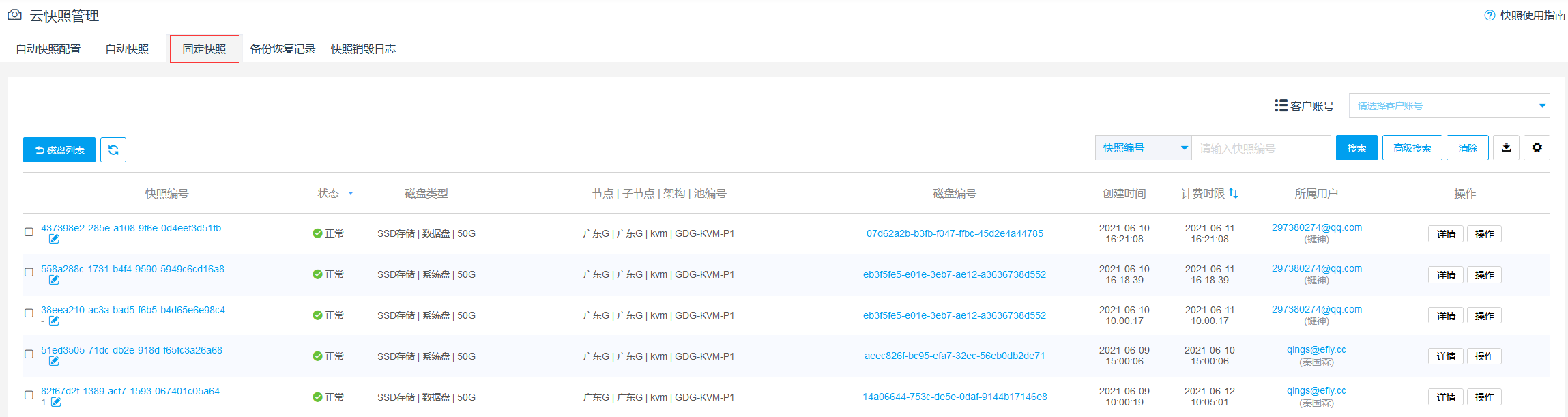 自動快照配置窗口
自動快照配置窗口
2.快照生(shēng)成主機
快照生(shēng)成主機:可以通過快照生(shēng)成雲主機。
操作步驟:
(1) 選擇快照-【更多】-【生(shēng)成主機】
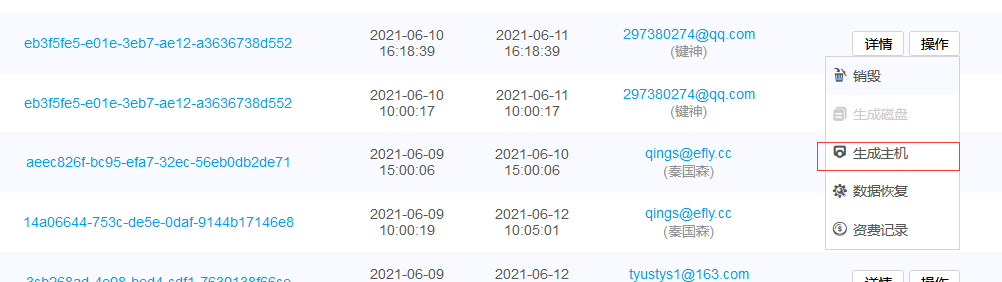 生(shēng)成主機
生(shēng)成主機
(2) 确認配置并進行主機創建
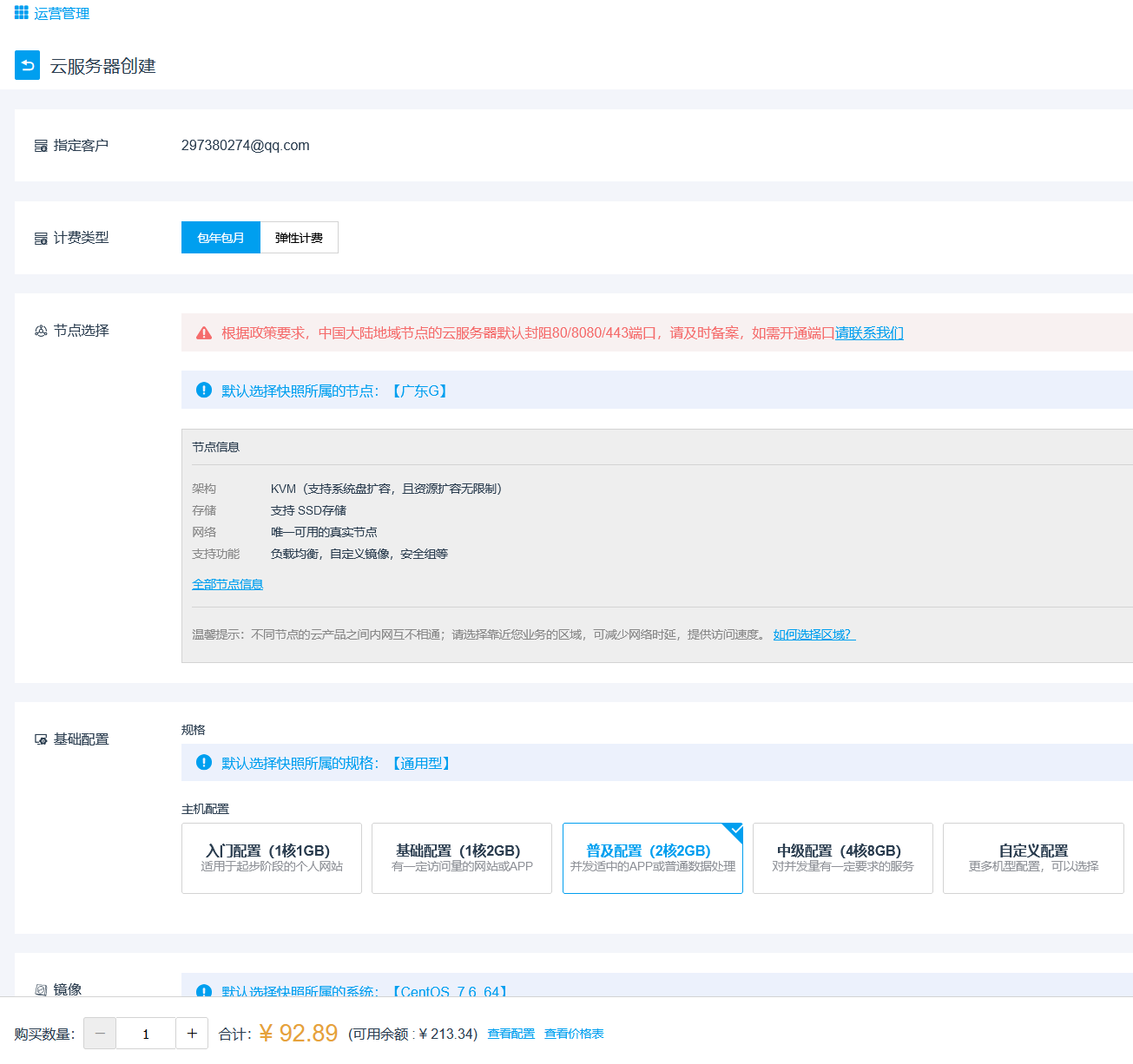 生(shēng)成主機頁面
生(shēng)成主機頁面
3.固定快照數據恢複
通過固定快照數據恢複功能,系統将會根據您所選擇的快照,一(yī)鍵自動把磁盤數據恢複到指定快照的數據内容。
操作步驟:
(1) 選擇快照,點擊-【操作】-【數據恢複】。
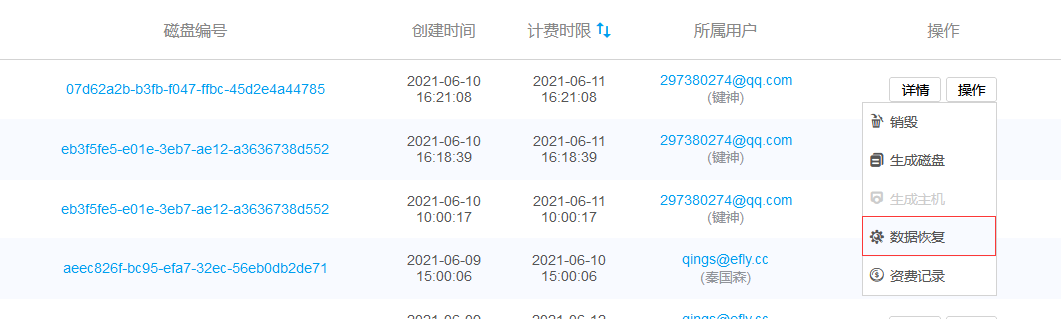 數據恢複
數據恢複
(2) 核對要進行數據恢複的磁盤數據信息,點擊【确認】進行數據恢複操作。
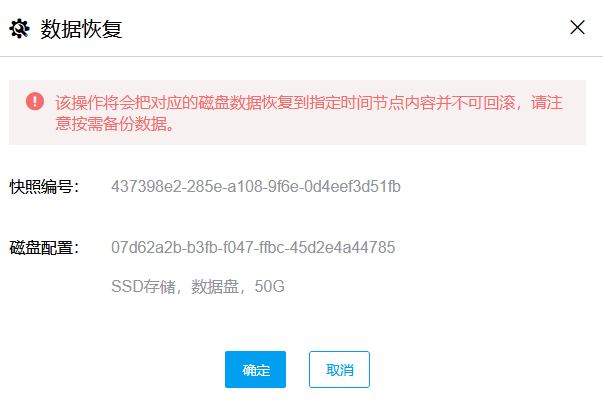 數據恢複确認
數據恢複确認
4.銷毀固化快照
操作步驟:
(1) 在【固化快照】中(zhōng)對應需銷毀的快照,點擊【操作】中(zhōng)的【銷毀】。
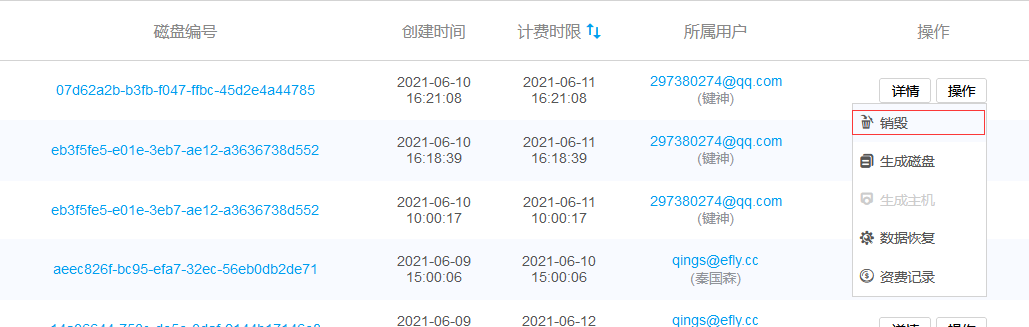 銷毀快照
銷毀快照
(2) 核對銷毀快照信息,點擊【确認】進行快照銷毀操作。
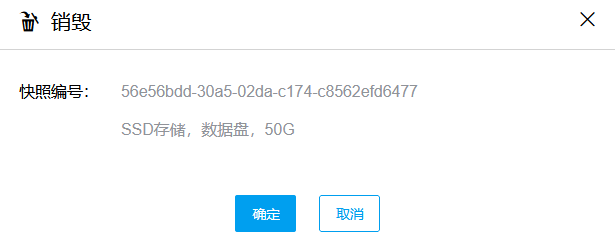 銷毀快照窗口
銷毀快照窗口
5.修改自動快照配置
用戶可以按需求去(qù)調整自動快照配置。
操作步驟:
(1) 在【自動快照配置】中(zhōng)對應需修改的自動快照生(shēng)成配置項,點擊【修改】。
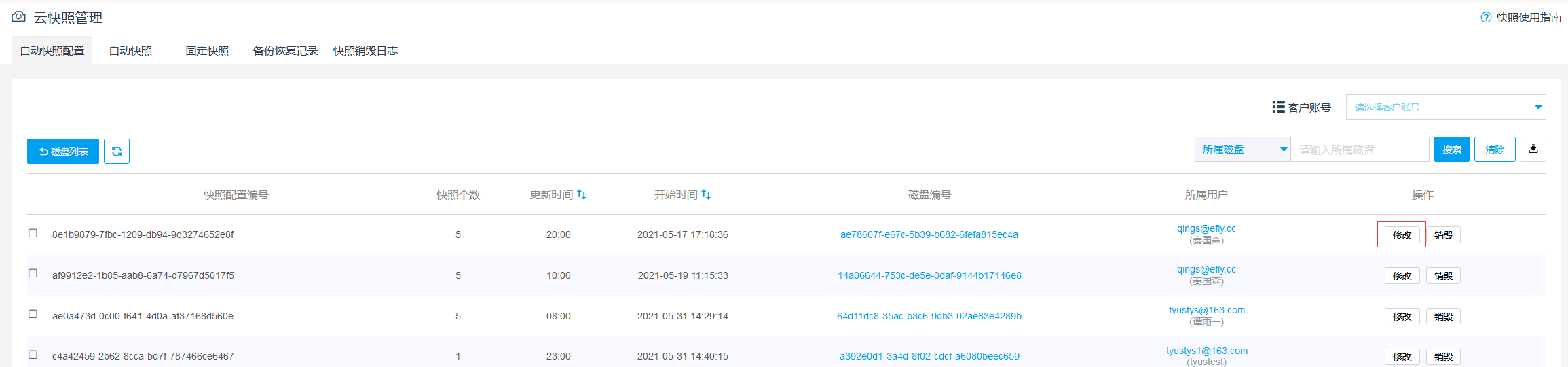 修改自動快照配置
修改自動快照配置
(2) 重新修改【創建個數】和【更新時間】,點擊【确認更改】即可完成修改自動快照配置操作。
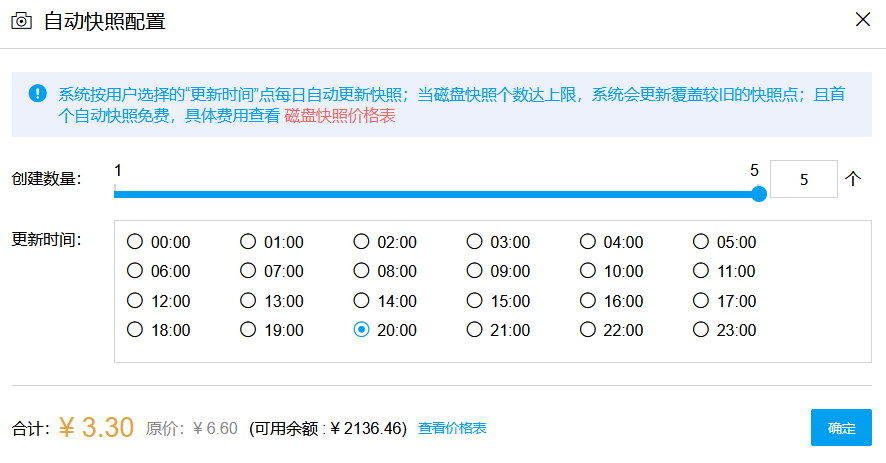 修改自動快照窗口
修改自動快照窗口
6.銷毀自動快照配置
當用戶不需要自動快照時,可以銷毀自動快照配置。
操作步驟:
(1) 在【自動快照配置】中(zhōng)對應需銷毀自動快照生(shēng)成配置項,點擊【銷毀】。
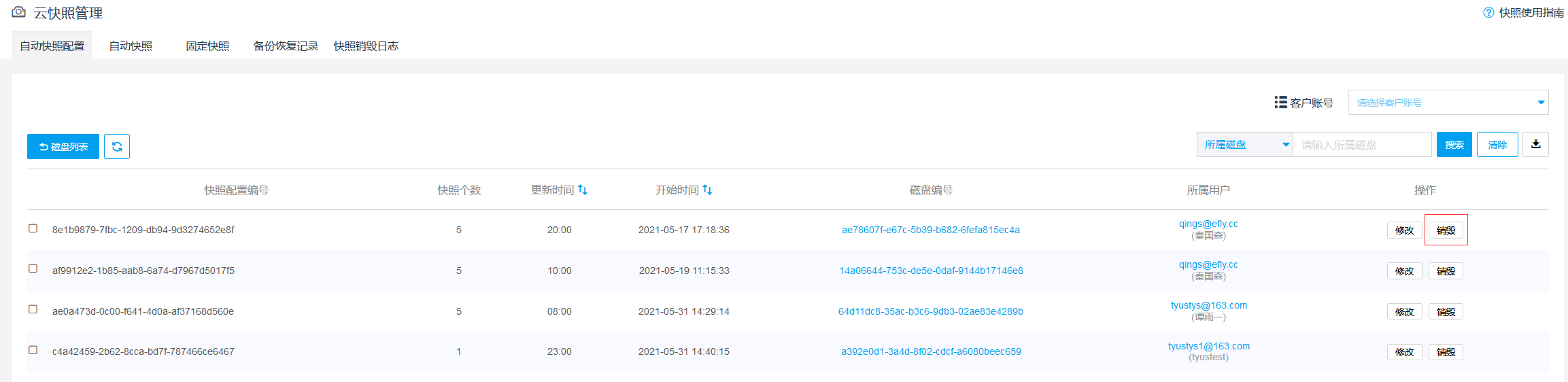 銷毀自動快照配置
銷毀自動快照配置
(2) 核對銷毀信息,完成自動快照配置銷毀操作。
【注意事項】:
● 銷毀自動快照配置項,該自動快照配置所生(shēng)成的所有自動快照将全部銷毀。
7.自動快照生(shēng)成固定快照
操作步驟:
(1) 在【自動快照】中(zhōng)選擇對應需固化的自動快照,點擊【操作】中(zhōng)的【固定快照】。
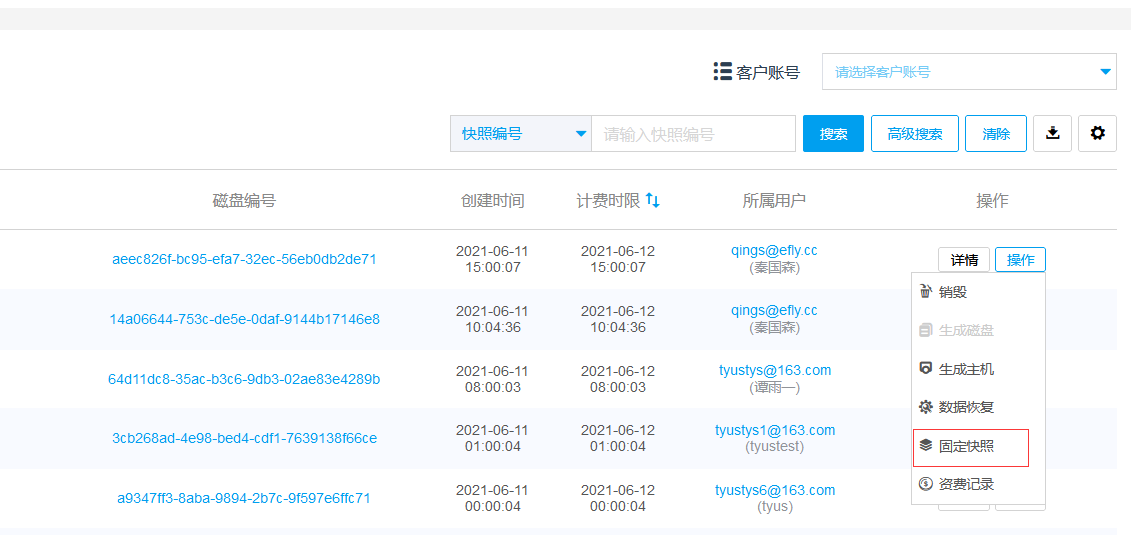 固化自動快照
固化自動快照
(2) 完成操作後,該固定快照會在【固定快照列表】中(zhōng)保存。
8.自動快照操作
自動快照包括以下(xià)操作:
● 生(shēng)成主機
● 數據恢複
● 銷毀
● 資(zī)費(fèi)記錄
操作步驟:
(1) 在【自動快照】中(zhōng)對應需生(shēng)成磁盤的快照,點擊【操作】中(zhōng)的選項進行操作。
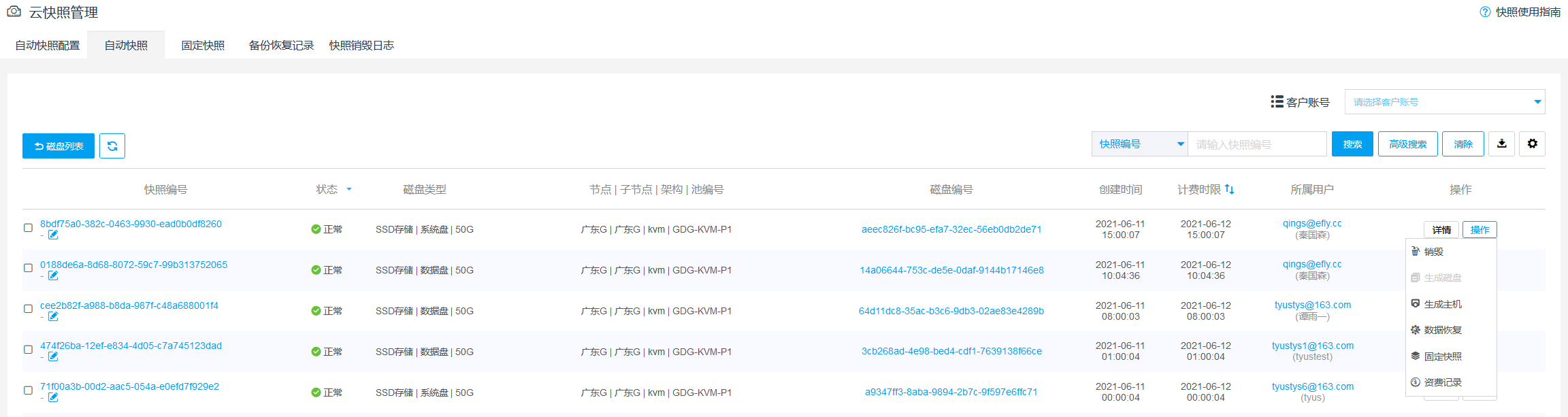 自動快照-更多
自動快照-更多